Arreglar el DVD que no se reproduce en Windows 10/11 [resuelto]
![Arreglar el DVD que no se reproduce en Windows 10/11 [resuelto]](https://ilinuxgeek.com/storage/img/images_5/fix-dvd-not-playing-in-windows-1011-[solved]_4.jpg)
- 3591
- 239
- Sra. Lorena Sedillo
Microsoft siempre trata de hacer que Windows sea fácil de usar en todos los aspectos. Windows 10 es un claro ejemplo de eso. Tiene toneladas de características nuevas, junto con las características antiguas con un ajuste. Pero también han eliminado bastantes características. Si alguna vez ha reproducido un DVD en Windows 7 o Windows 8/8.1, es posible que haya notado el Windows Media Center en él. Bueno, no está incluido en Windows 10. Sabemos que hoy en día no muchas personas usan CD o DVD, pero al menos deberíamos tener una opción. Microsoft ha eliminado el soporte incorporado para DVD de Windows 11 y Windows 10. Todavía puedes reproducir DVD de video en Windows 8. ¿Qué pasa con Windows 10?? Cómo reproducir DVD en Windows 11 y Windows 10? Todavía es posible jugar DVD en Windows 10/11.
Lea también: Top DVD Burning Softwares
Todavía puedes jugar DVD en Windows 10. Tendrás que descargar y usar una aplicación de reproductor de DVD. Hay un reproductor de DVD con licencia por el propio Microsoft, y también hay otras opciones. Lea los métodos a continuación para reproducir DVD en Windows 10.
Tabla de contenido
- Solución 1 - Use el reproductor multimedia VLC
- Solución 2: actualizar el controlador de la unidad DVD
- Solución 3: si no puede encontrar una unidad de DVD en el administrador de dispositivos
- SOLUCIÓN 4 -Encedente de registro de uso
Solución 1 - Use el reproductor multimedia VLC
También puede buscar el reproductor de DVD Player Windows DVD Player en Microsoft Store también es posible que no lo encuentre en su computadora. No hay problema. Puede descargarlo gratis desde la tienda de Windows. Entonces, en mi sugerencia, use el reproductor multimedia VLC Videolan. Es completamente gratis y fácil de usar. Simplemente no descargue este reproductor desde Windows Store, porque no admite DVD o Blu-ray.
Paso 1 - Descargar la aplicación de versión de escritorio de VLC Player Player.
Paso 2 - Después de instalar el reproductor VLC, simplemente inserte el DVD en la unidad DVD y abra el reproductor VLC.
Paso 3 - Haga clic en Medios de comunicación y seleccionar Disco abierto. Esto jugará el DVD.
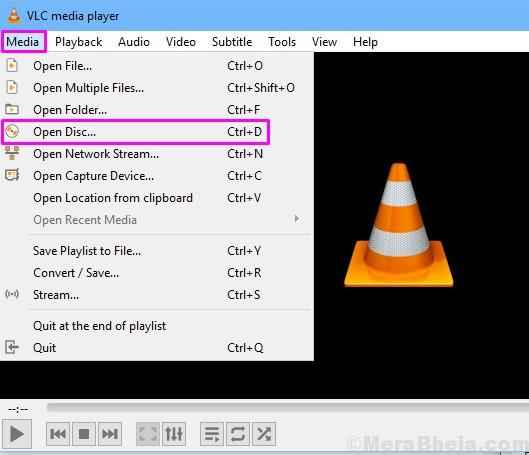
Si no puede jugar DVD a través de este método, intente el siguiente método.
Solución 2: actualizar el controlador de la unidad DVD
Incluso después de instalar una aplicación de reproductor de DVD, si no puede jugar el DVD, entonces es posible que el controlador de la unidad de DVD no esté actualizado. En este método, actualizaremos el controlador de la unidad DVD. Siga los pasos mencionados a continuación para hacerlo.
Paso 1. Haga clic con el botón derecho en el botón Inicio del menú y seleccione Administrador de dispositivos.
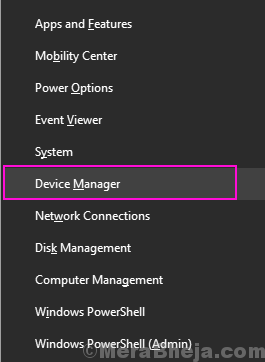
Paso 2. En la ventana Administrador de dispositivos, expandir DVD/CD-ROM impulsos. Aquí verá el nombre de su unidad de DVD. Haga clic derecho en él y seleccione Actualizar controlador.
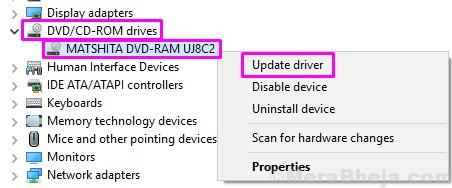
Paso 3. Seleccionar Buscar automáticamente el software de controlador actualizado. Esto descargará e instalará el último controlador para su unidad de DVD.
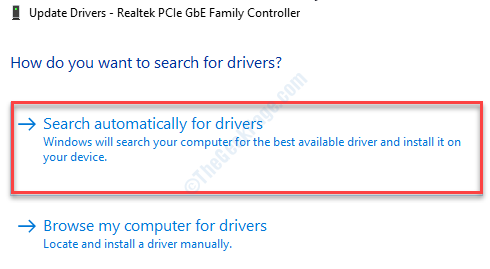
Etapa 4. Reanudar tu computadora.
Esto debería solucionar el problema.
Solución 3 - Si No puedo encontrar la unidad de DVD en el administrador de dispositivos
Si no puede encontrar el nombre de su unidad de DVD en unidades DVD/CD-ROM en el Administrador de dispositivos, siga este método. Editaremos el registro en este método. Entonces, no olvide realizar una copia de seguridad del registro y luego continúe con este método.
Paso 1. Ir a Cortana y escriba Solicitante del sistema. Hacer clic derecho en Solicitante del sistema De los resultados y seleccione Ejecutar como administrador.
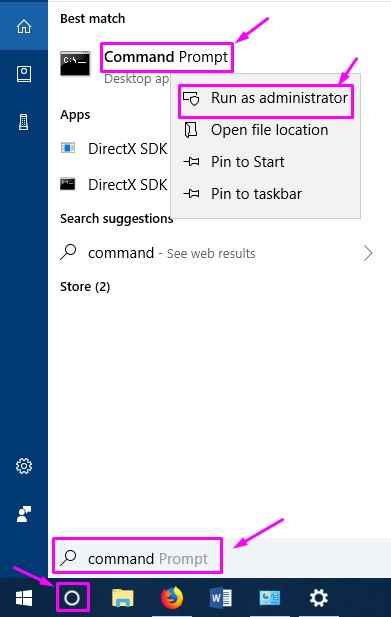
Paso 2. En la ventana del símbolo del sistema, escriba el siguiente comando y luego presione Entrar.
regular.exe Agregar “HKLM \ System \ CurrentControlset \ Services \ Atapi \ Controller0” /F /V Enumdevice1 /t reg_dword /d 0x00000001
Paso 3. Reanudar tu computadora.
SOLUCIÓN 4 -Encedente de registro de uso
1. Prensa Tecla de Windows y tecla R juntos del teclado para abrir correr caja.
2. Ahora escribe regedit en él y haz clic DE ACUERDO.
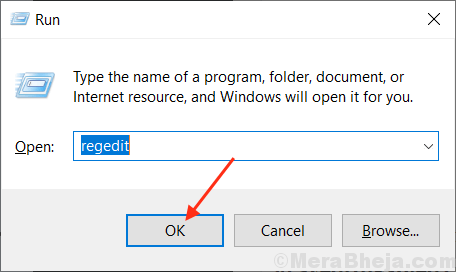
3. Ahora, antes de continuar, no olvide tomar una copia de seguridad del registro.
Ahora, vaya a la siguiente ubicación en el editor de registro.
HKEY_LOCAL_MACHINE \ SYSTEM \ CurrentControlset \ Control \ class \ 4D36E965-E325-11CE-BFC1-08002BE10318
4. En el lado derecho, si puedes localizar Marginones superiores o Filtros inferiores, Solo hace clic derecho sobre ellos y elimínalos.
Si no existen, entonces no tienes que hacer nada. Simplemente cierre el editor de registro.
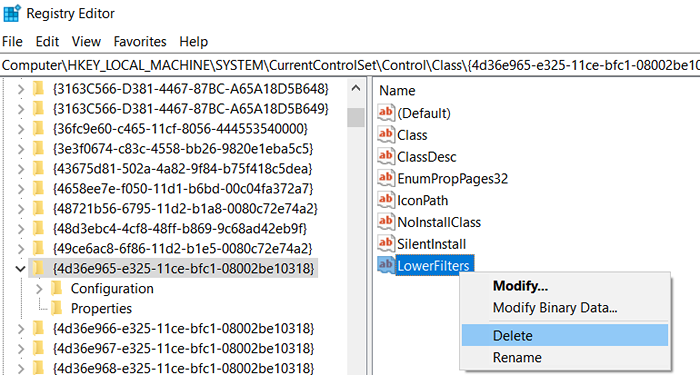
5. Después de eliminar ambos, cierre el editor de registro y Reanudar ordenador personal.
Podrá encontrar su unidad de DVD en Administrador de dispositivos ahora. Si aún no puede encontrarlo, puede seguir adelante y comprar una versión pagada del reproductor de DVD de Microsoft desde Microsoft Store aquí.
O el cable que conecta su unidad DVD-ROM no funciona o su unidad DVD-ROM debe ser reemplazada. Póngase en contacto con su fabricante de dispositivos o simplemente lleve su computadora al centro de servicio autorizado para que se solucione.
- « Cómo habilitar/deshabilitar el autoplaio en Windows 10
- [Resuelto] Err_network_changed Chrome Error »

